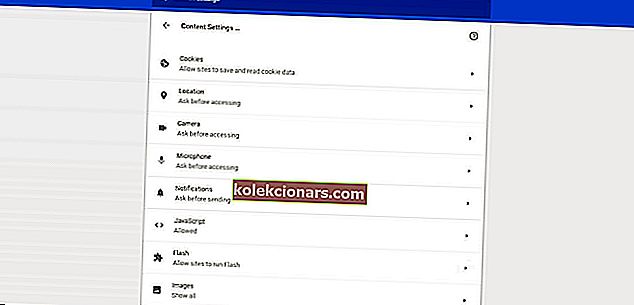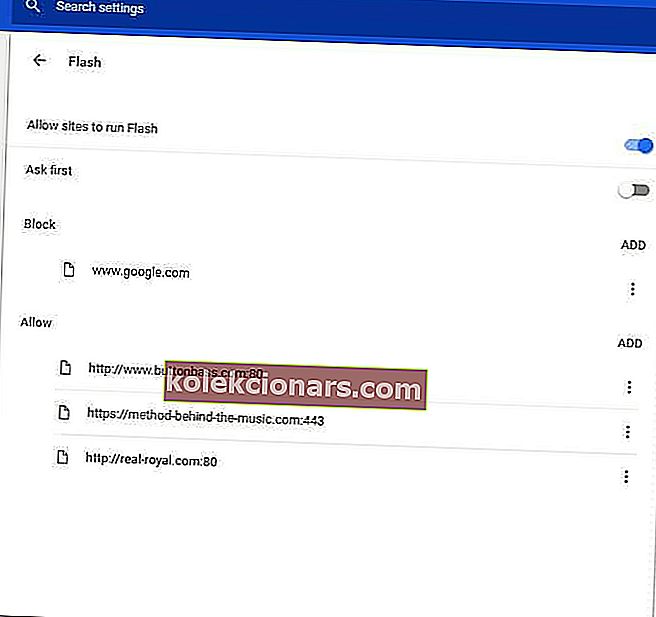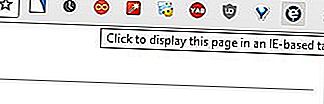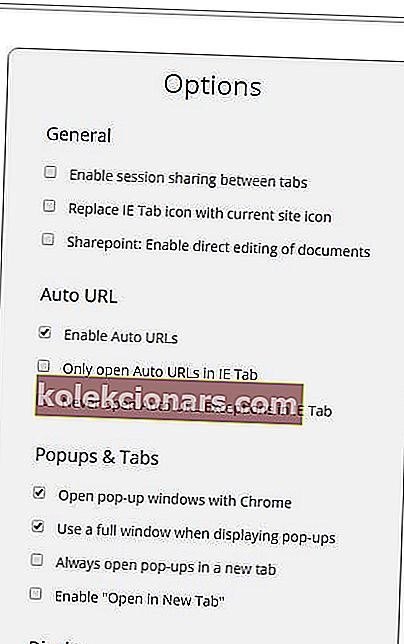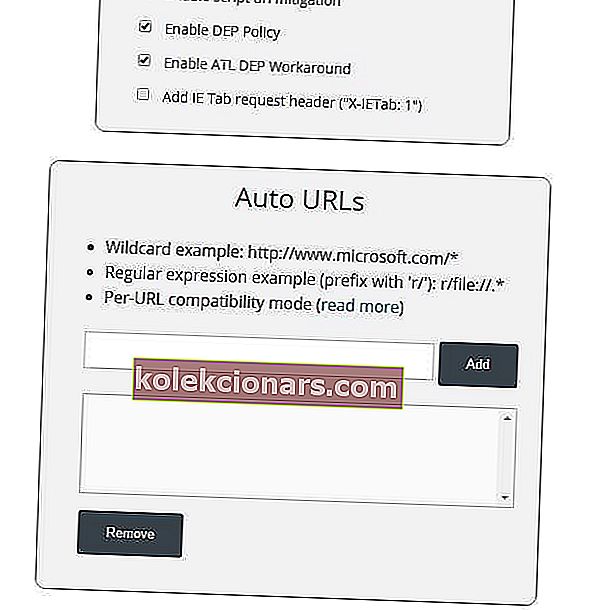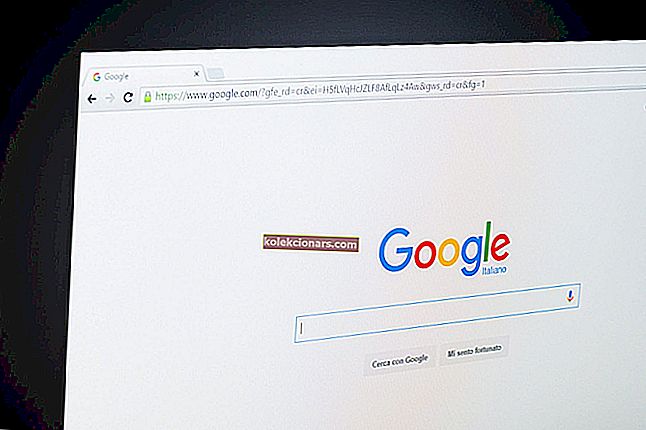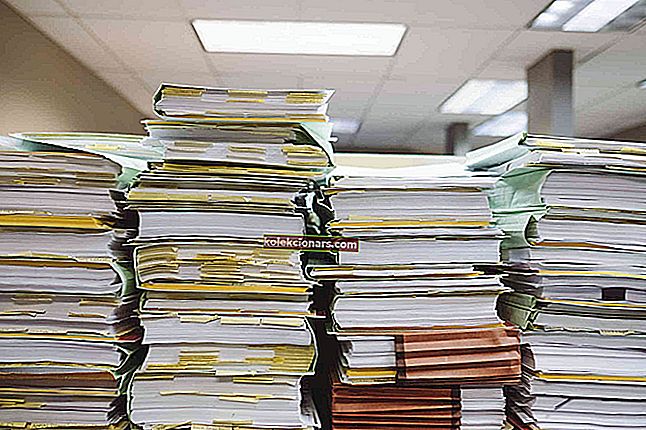- On selvää, että Google Chrome on loistava verkkoselain, jolla on miljoonia käyttäjiä ympäri maailmaa.
- Chrome-virheitä voi joskus esiintyä, ja tässä artikkelissa näytämme sinulle, mitä tehdä, kun saat virheilmoituksen, jonka mukaan tätä laajennusta ei tueta .
- Korjaa ongelma varmistamalla, että Chrome on ajan tasalla, käytä NoPlugin-laajennusta tai asenna Opera.
- Olemme käsitelleet Chrome-asioita aikaisemmin laajasti, joten muista tarkistaa myös Chrome-keskittimemme.

Tätä laajennusta ei tueta. Virheilmoitus, jota verkkosivustojen erilainen sisältö, kuten videot, saattaa näyttää, kun selaat Google Chromessa.
Se on Chromen vastaava videomuoto tai mime-tyyppi, jota ei tueta Firefox-virhe.
Google Chrome ja muut selaimet eivät enää tue NPAPI-laajennuksia; ja verkkosivun mediasisältö, joka riippuu tuetuista laajennuksista, näyttää virheilmoituksen Chromessa.
Vuodesta 2015 lähtien Google on luopunut lippulaivan selaimen laajennustuesta HTML5: n hyväksi. Sellaisena selain ei enää tue Java-, Silverlight- ja ActiveX-laajennuksia.
Flash on yksi PPAPI-laajennus, jota Chrome tukee edelleen. Suurin osa verkkosivustoista omistaa HTML5: n, mutta on vielä paljon verkkosivustoja, joissa on multimediasisältöä ja jotka tarvitsevat erityisiä laajennuksia.
Vanhemmilla sivustoilla, jotka eivät ole HTML5-yhteensopivia, on todennäköisesti videoita, joissa näkyy laajennusta ei tueta -virhesanoma.
Nämä ovat muutamia korjauksia, jotka saattavat saada mediasisällön toimimaan Chromessa ilman laajennusta, jota ei tueta.
Nopea vinkki :
Vaikka Opera ei löydä myöskään vanhaa (NPAPI) Flash-laajennusta, on paljon syitä tämän selaimen valitsemiseen Chromen sijaan.
Ensinnäkin, lukuun ottamatta aiemmin mainittua skenaariota, mahdollisuudet kohdata kauhea Tämä laajennusta ei tueta virhe Operassa on vähintään.
Sen lisäksi voit helposti hallita Chrome-laajennuksia Operassa - sujuvan siirtymisen varmistamiseksi - tai hyödyntää lukemattomia turvaominaisuuksia - seurannan esto, ilmainen VPN, mainosten esto eikä vain.

Ooppera
Kun laajennusta ei tueta, virheet antavat sinulle vaikeuksia Chromessa, on aika asentaa Opera. Se on tilaisuutesi unohtaa kaikki asia! Hanki se ilmaiseksi Käy verkkosivustollaKuinka korjaan Tätä laajennusta ei tueta Google Chrome -virhe?
1. Ota Flash käyttöön Google Chromessa
- Syötä ensin tämä Chromen URL-palkkiin avataksesi Sisältöasetukset:
chrome://settings/content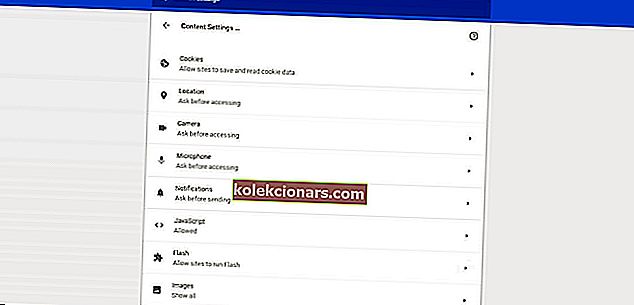
- Napsauta nyt Flash avataksesi asetukset suoraan alla olevan tilannekuvan.
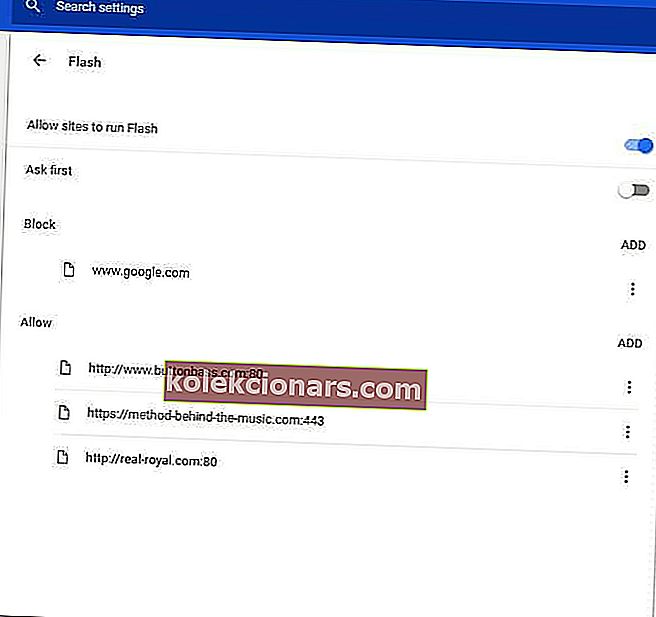
- Jos Estä sivustoja suorittamasta Flash -vaihtoehto on valittuna, vaihda se kohtaan Salli sivustojen suorittaa Flash .
- Siellä on myös Ask first -asetus, jonka voit valita. Tämä mahdollistaa napsauttamalla toistettavan Salli- vaihtoehdon, joka ponnahtaa esiin, kun napsautat toistamaan Flash-sisältöä verkkosivuston sivulla.
- Voit myös tarkistaa, onko estoluettelossa sivuja. Napsauta niiden vieressä olevaa Lisää toimintoja -painiketta ja valitse Poista .
2. Päivitä Flash Chromessa
- Kirjoita tämä URL-osoiteriville avataksesi komponenttiluettelon:
chrome://components/ - Paina Adobe Flash Player Tarkista päivitys -painiketta päivittääksesi kyseisen laajennuksen tarvittaessa.

3. Lisää NoPlugin-laajennus Google Chromeen

NoPlugin on Google Chrome-, Opera- ja Firefox-laajennus, jonka avulla voit toistaa multimediasisältöä ilman tarvittavia laajennuksia.
Laajennus parantaa selainten yhteensopivuutta vanhentuneiden verkkosivustojen kanssa, jotka sisältävät laajennussisältöä. NoPlugin muuntaa laajennuskoodin HTML5: ksi, jotta mediasisältö toistetaan selaimessasi.
Joten se voi tehokkaasti korjata videot tai animaatiot, joissa näkyy laajennusta ei tueta -virhesanoma. Siirry tälle asennussivulle ja asenna NoPlugin painamalla + Lisää Chromeen .
Avaa verkkosivustosivu, joka sisältää laajennetun mediasisällön, jota ei toisteta. Nyt multimediasisältö saattaa toistaa odotetusti ilman virheilmoitusta.
Vaikka niin ei olisikaan, voit silti painaa Avaa sisältö -painiketta multimediatiedoston tallentamiseksi työpöydälle tai kannettavaan tietokoneeseen.
4. Päivitä Google Chrome -selain
- Voit päivittää selaimen napsauttamalla Muokkaa Google Chromea -painiketta ja valitsemalla Ohje > Tietoja Google Chromesta .
- Tämä avaa alla olevan välilehden, joka korostaa, tarvitseeko selain päivittää vai ei. Paina Käynnistä uudelleen, jos saatavilla on päivityksiä.

5. Lisää IE-välilehden laajennus Chromeen
- Lisää IE-välilehti Chromeen.
- Kun olet lisännyt laajennuksen Chromeen, napsauta IE-välilehden kuvaketta asentaaksesi IE-välilehden auttaja (joka lataa renderointimoottorin).
- Avaa verkkosivusto ja lataa se IE-pohjaiseen välilehteen napsauttamalla työkalupalkin IE-välilehti-kuvaketta.
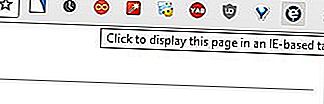
- Voit napsauttaa hiiren kakkospainikkeella työkalurivin IE-välilehti-kuvaketta ja valita Asetukset avataksesi laajennuksen asetukset alla olevasta tilannekuvasta.
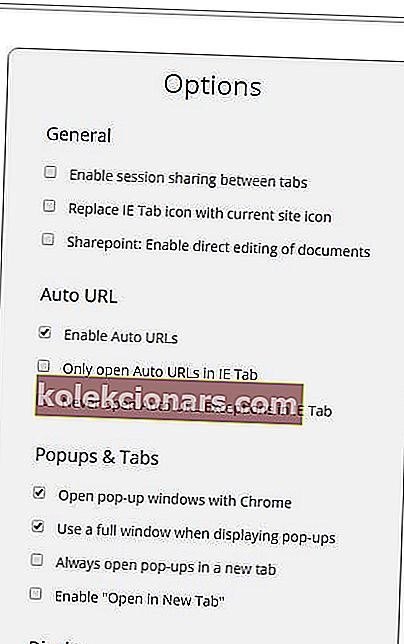
- Sitten voit syöttää avattavien verkkosivustojen URL-osoitteet IE-välilehdessä alla näkyvään tekstikenttään.
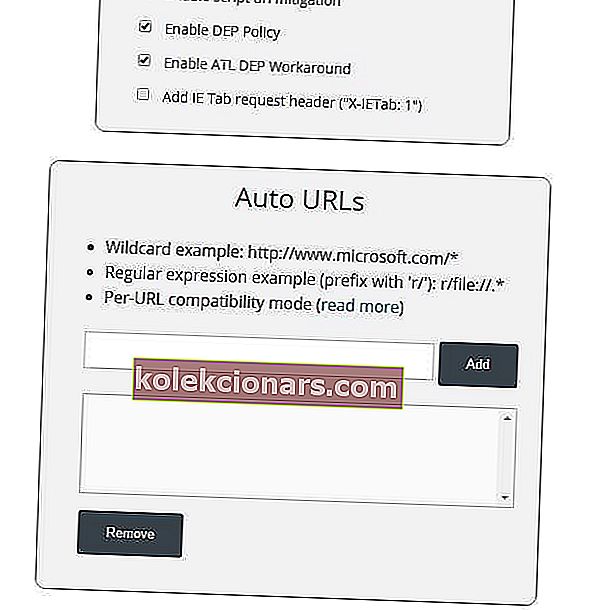
- Voit myös lisätä kirjanmerkkeihin minkä tahansa IE-välilehdessä avatun sivun painamalla alla olevan työkalurivin Kirjanmerkki tämä sivu IE-välilehti-kansiossa.
- Napsauta Mukauta Google Chromea > Kirjanmerkit > Kirjanmerkkien hallinta > IE-välilehti avataksesi kirjanmerkillä merkityt sivut.

Sekä NoPlugin että IE-välilehti tarjoavat parhaat korjaukset Chromen laajennusta, jota ei tueta.
Niiden avulla voit toistaa multimediasisältöä Chromessa, joka saattaa muuten näyttää laajennusta, jota ei tueta -virhesanoma.
Tässä on vain muutama yksinkertainen ratkaisu, joiden pitäisi auttaa sinua korjaamaan Tämä laajennus ei ole tuettu virhe Google Chromessa.
Kerro heille aina, kun etsit nopeita tapoja käsitellä tällaisia asioita:
- Laajennusta ei tueta / Tätä laajennusta ei tueta - On todennäköistä, että tämä ongelma ei ole sinulle tuntematon käytettäessä Chromea. Nopeana vinkkinä voit ottaa Flashin käyttöön Google Chromessa ja tarkistaa, onko sillä mitään merkitystä.
- Microsoft .net-laajennusta ei tueta - lukemattomat käyttäjät näkevät tämän virhesanoman aina yrittäessään kirjautua pankkitilille. Lisäosa on luultavasti syyllinen, niin poista valinta Käytä kolmannen osapuolen selainlaajennuksia päässä Lisäasetukset -välilehden tai asentaa luotettavan selaimen kuten Opera välttää näitä asioita kokonaan.
UKK: Lisätietoja Google Chromesta
- Kuinka korjaan Chrome-laajennusta ei tueta?
Korjaa tämä laajennus ei tue virhettä Chromessa, kokeile ottaa Flash käyttöön Chromessa tai käytä NoPlugin-laajennusta.
- Mitä tarkoittaa, että tätä laajennusta ei tueta?
Tätä laajennusta ei tueta -virhe ilmestyy, kun yrität toistaa multimediasisältöä, joka vaatii Adobe Flashia Google Chromessa.
- Mikä korvaa Flashin?
Flash korvataan HTML5: llä, ja monet selaimet estävät Flash-sisällön oletuksena.
- Kuinka voin ottaa Adobe Flash Playerin käyttöön Chromessa?
Ota Flash Player käyttöön Chromessa siirtymällä osoitteeseen chrome: // settings / content. Napsauta Flash ja poista mustat sivustot suorittamasta Flash- vaihtoehtoa.
Toimittajan huomautus : Tämä viesti julkaistiin alun perin huhtikuussa 2020, ja sitä on päivitetty ja päivitetty elokuussa 2020 tuoreuden, tarkkuuden ja kattavuuden vuoksi.